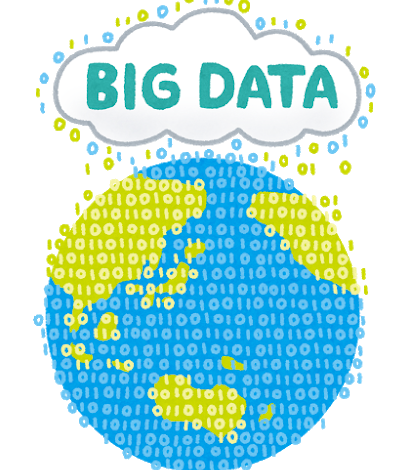iPhoneの機能
新しいiosのiPhone同士のデータ移行方法 | スマホスピタル
iPhoneのバックアップやデータ移行でお困りの方も多いかと思います。
今まではPCでデータを運んだり、アイクラウドでネット上にデータをアップしておりましたが、最新のiPhoneではiPhone同士でデータ移行が行えます。

これにより、スムーズにデータ移行が行えます。
新しいiosのデータ移行方法をご紹介します。
・新しいiPhoneデータ移行の良いところ!
■簡単に行えます。
■バックアップが不要
■データが丸ごと運べる!
■パソコンやicloudの容量を増やさなくても携帯のみでデータ移行が完了する。
ですので、今までデータ移行方法がよくわからなかった方や、PCをお持ちでない方、アイクラウドの容量が足りない方など大変便利にデータ移行が可能となりました。
・データ移行に関する準備
端末同士でデータ移行が行えますが、端末同士の場合は、当然ですが前の旧端末を一緒に用意する必要があります。
■AppleIDやApplePASSを保存しておく
AppleIDやパスはデータ移行完了後に求められる可能性があるので、事前に保存しておきましょう。
■両方の端末のアップデートを済ませておく
iPhone同士のデータ移行に対応しているiosである必要があります。
ですので、古いiosの場合などは、両方の端末のアップデートを済ませておきましょう。
新しいiPhoneは先にホーム画面に行ってからアップデートを済ませて、再度初期化しておく必要があります。
・iPhoneのデータ移行方法
まずは、両方の端末をWi-Fiに接続しておきます。
新しいiPhoneにSIMにを挿入します。
↓
古いiPhoneのブルートゥースもオンにしておきます。
↓
新しいiPhoneで初期化された「こんにちわ」の画面を上にスワイプします。
ホームボタンがある端末ではホームボタンを押してください。
↓
「新しいiPhoneを設定」で[続ける]をタップする
↓
古い端末側に「新しいiPhoneを設定」という画面が表示されるでの、「続ける」をタップします。
↓
新しい端末に表示される青いアニメーションが表示されるので、古い端末で読み込む
↓
新しいiPhoneでパスを求められたら、古い端末のパスを入力する
↓
そのままデータ移行に進んでください。

CONTACT
お気軽にお問い合わせください
ご使用中のスマホの故障・水没・再起動の繰り返しなど、不具合に関するご質問やスタッフ募集、フランチャイズ加盟店募集、法人契約についてなどお気軽にお問合せください。確認次第、メールでご返信させていただきます。